Planejamento de regência por turma
Resumo
Planejamento de regência por turma, ou Planejar grade de aulas, é um funcionalidade do Orbi Educacional que faz parte do grupo de funções de Planejamento.
Consiste em definir quem (docente), onde (ambiente) e quando uma determinada disciplina (componente curricular ou campo de experiência na Educação Infantil) será aplicada para uma turma.
Esse planejamento é fundamental para emitir a pauta de frequência da turma, para que o docente registre seu plano de aula e para permitir diversas análises de frequência e desempenho de alunos e docentes.
Pré-requisitos
Os pré-requisitos, são o que deve estar pronto (registrado no Orbi) para que essa funcionalidade seja executada perfeitamente.
- Existir disciplinas (Estrutura Educacional >> Componentes curriculares) registradas;
- Existir disciplinas vinculadas à versão do curso (Estrutura educacional >> Cursos / Níveis de formação >> Versões do curso >> Gerenciar disciplinas da versão);
- Existir docentes (Pessoas >> Equipe);
- Existir ambientes de ensino (Planejamento >> Gestão de ambientes de ensino);
- Existir calendário escolar (Planejamento >> Calendário escolar)
Operação
A seguir propomos 3 formas de utilização dessa funcionalidade, cada uma com seu respectivo passo-a-passo para planejar a regência da turma.
Em todos eles considere o passo-a-passo inicial:
- Acesse o grupo de funcões Planejamento;
- Acesse a funcionalidade Regência por turma, o Orbi exibirá a interface de Planejamento de regência por turma com a relação das turmas ativas;
- Identifique a turma para a qual deseja registrar ou alterar o planejamento da regência;
- No final da linha, coluna Ações, clique sobre o ícone Planejar regência (passe o mouse sobre os ícones para ver a dica de tela com o nome das funções);
- O Orbi exibirá uma página, com os dados da turma na área branca no topo da página e a listas das regências planejadas para a turma;
Você deve estar vendo essa imagem.
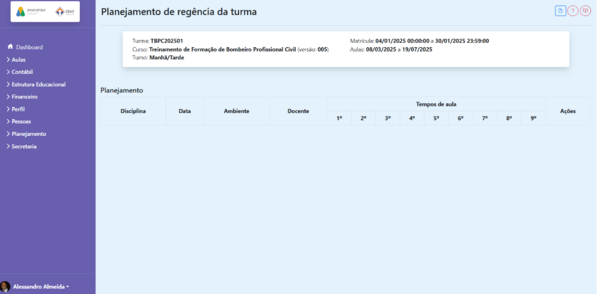
Na imagem acima observe a tabela onde estão os tempos marcados
Planejamento de regência simples
A proposta é criar o planejamento de aula de uma disciplina, com exposição mediada e dialogada por um único docente e sempre no mesmo ambiente de ensino. Siga o passo-a-passo abaixo.
- Siga o passo-a-passo inicial para acessar a funcionalidade;
- No canto superior direito, clique no ícone Planejar regência, que exibirá o formulário para efetuar o planejamento, conforme figura 2.
- Selecione a diciplina, observe que são exibidas somente as disciplinas que não possuem planejamento;
- Informe a data da 1ª aula da disciplina;
- Selecione o ambiente educacional;
- Selecione o docente;
- Se for o caso, desmarque os tempos que não terão aula dessa disciplina.
- Clique no botão Gravar;
- O Orbi voltará a exibir o "Planejamento de regência da turma" com os registros planejados;
- Fim do registro.
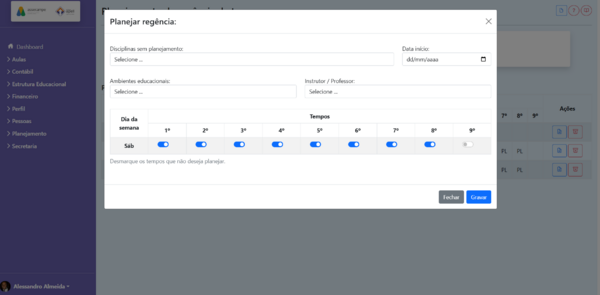
Ao clica em gravar, o Orbi vai dividir a carga horária da disciplina pelo número de tempos marcados e o resultado será a quantidade de dias que a disciplina será aplicada durante a semana
Exemplo 01: a disciplina XPTO tem a duração de 24 horas aula e permaneceram 4 tempos selecionados (cada tempo tem 1 hora) na terça-feira, então serão 4 tempos por dia, o sistema entenderá que serão 6 dias de aula e registrar 4 tempos para cada dia durante 6 terças-feiras.
O resultado final, considerando nosso exemplo é o da Figura 3 a seguir.
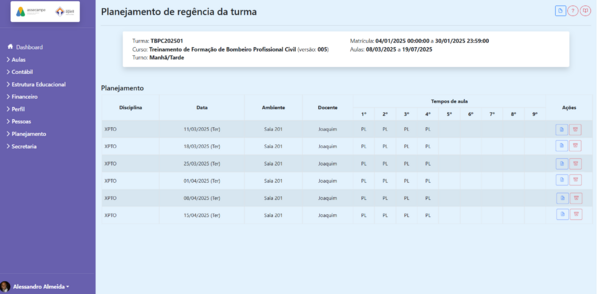
Alterar um planejamento de regência
A proposta é alterar um planejamento. Supondo que percebeu-se algum impedimento do docente ou do ambiente e por isso será necessário modificar o planejamento.
- Siga o passo-a-passo inicial para acessar a funcionalidade;
- Localize a linha onde está o dia 1ª e clique no botão azul (pausando o mouse sobre ele é exibida a dica de tela "Alterar esse dia de planejamento");
- O Orbi exibirá a funcionalidade de "Alterar planejamento de regência da turma", conforme Figura 4;
- Altere o docente, ambiente educacional, a data (atenção aqui) ou os tempos;
- Clique no botão Gravar;
- O Orbi voltará a exibir o "Planejamento de regência da turma" com as devidas alterações;
- Fim da alteração.
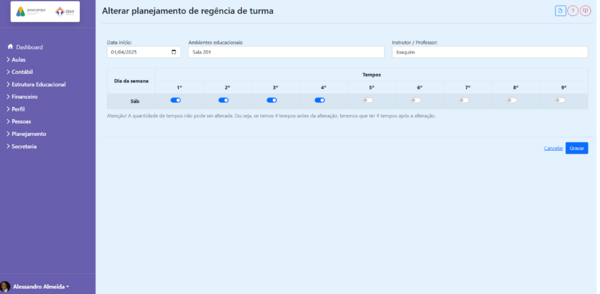
Exemplo 2: observando a situação proposta no exemplo 1, suponha que nos dias 1º, 8 e 15 o docente Joaquim será substituído pelo Manoel e a aula será na sala 302. O resultado da alteração você pode observar na figura 5.
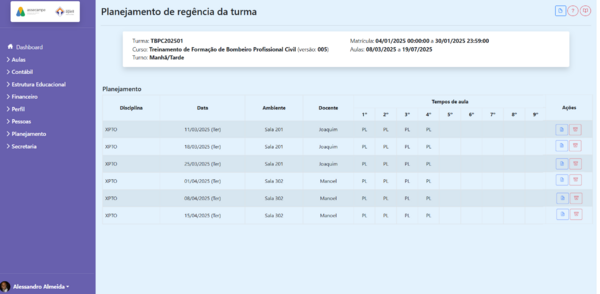
Planejamento de regência complexo
A proposta é criar um planejamento de aula de uma disciplina, com exposição mediada e dialogada por pelo menos 2 docentes em ambientes de ensino distintos no mesmo dia. Consideremos que a disciplina "Atividade física" com carga horária de 8 horas, que considera que no primeiro momento (50% da carga horária) o aluno recebe orientações detalhadas do docente Marcos sobre determinada prática esportiva em sala de aula e em um segundo momento passam a efetuar a prática esportiva segundo as orientações apresentadas em uma quadra poli esportiva sob acompanhamento e orientação do docente Paulo. Considere também que essa turma tem aulas durante 8 horas por dia.
- Siga o passo-a-passo inicial para acessar a funcionalidade;
- Siga o passo a passo para "Planejamento de regência simples", entretanto, ao invês de registrar 8 tempos no dia, registre somente a metade dos tempos. Em função disso o Orbi gerará 2 dias de planejamento com 4 horas cada, conforme figura 6;
- Siga o passo a passo para "Alterar um planejamento de regência", selecionando o segundo dia (19/03/2025) de planejamento gerado automaticamente pelo passo anterior, conforme figura 7;
- Altere a data para a data da primeira aula planejada para essa disciplina, altere o ambiente, o docente e os tempos para os tempos do segundo turno, conforme figura 8;
- Clique em Gravar;
- O Orbi exibirá o planejamento da turma, conforme figura 9.
O vídeo de demonstração, ao final da página, apresenta essas operações com outra disciplina.
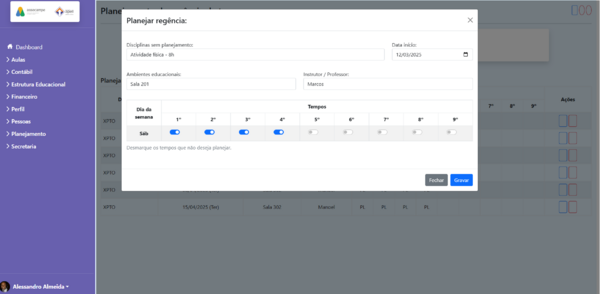

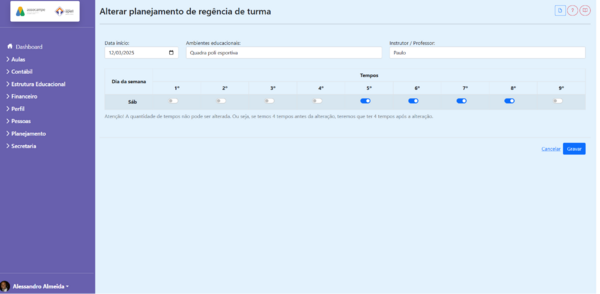
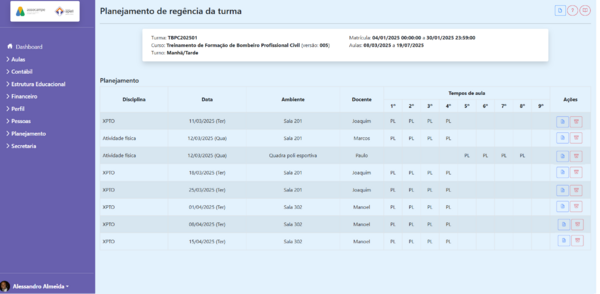
Exclusão de planejamento de regência
A proposta é identificar um planejamento feito erroneamente e excluí-lo para então fazer um correto.
- Siga o passo-a-passo inicial para acessar a funcionalidade;
- Localize a linha onde está o planejamento que deve ser excluíido;
- Clicar no botão vermelho na mesma linha.
- Confirmar se realmente é o planejamento que deseja excluir.
- Clica em "Confirmar exclusão";
- Fim da processo.
Declarações finais
O resultado esperado é que tenha uma linha para cada dia, docente, disciplina e ambiente e a indicação dos tempos que as aulas serão ministradas.
Vídeo de demonstração
No vídeo a seguir demonstramos como efetuar o planejamento e fazer correções no planejamento realizado.
Acesse o vídeo clicando aqui.
